安装原版系统和,如何安装原版系统——轻松掌握系统安装技巧
如何安装原版系统——轻松掌握系统安装技巧

随着电脑技术的不断发展,操作系统已经成为我们日常生活中不可或缺的一部分。而原版系统因其纯净、安全的特点,成为了用户的首选。本文将为您详细讲解如何安装原版系统,让您轻松掌握系统安装技巧。
一、安装准备

在开始安装原版系统之前,我们需要做好以下准备工作:
硬件设备:一台支持UEFI启动模式的电脑,一个8G或以上容量的U盘。
系统镜像:下载您所需的原版系统镜像文件,如Windows 10、Windows 7等。
制作U盘启动盘:使用第三方软件(如Windows USB/DVD Download Tool)将系统镜像文件烧录到U盘中。
二、制作U盘启动盘

以下是制作U盘启动盘的详细步骤:
下载并安装Windows USB/DVD Download Tool:访问微软官方网站下载并安装该工具。
打开Windows USB/DVD Download Tool:运行该工具,点击“浏览”按钮选择您下载的系统镜像文件。
选择U盘:在“媒体”选项卡中,选择您要制作的U盘。
开始制作:点击“开始”按钮,等待工具将系统镜像文件烧录到U盘中。
完成:烧录完成后,U盘启动盘制作成功。
三、设置电脑启动顺序

在安装原版系统之前,我们需要将电脑的启动顺序设置为从U盘启动。以下是设置启动顺序的步骤:
进入BIOS设置:在电脑启动时,按下F2、F10或delete等键进入BIOS设置。
选择启动顺序:在BIOS设置中,找到“启动顺序”或“启动设备”选项,将其设置为从U盘启动。
保存并退出:设置完成后,按F10键保存设置并退出BIOS。
四、安装原版系统
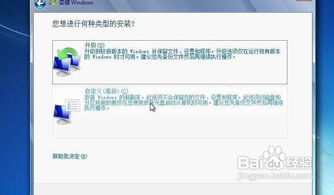
以下是安装原版系统的详细步骤:
启动电脑:将U盘插入电脑,重启电脑并从U盘启动。
选择安装语言、时间和键盘布局:在启动界面,选择您的安装语言、时间和键盘布局,然后点击“下一步”。
选择安装类型:选择“自定义:仅安装Windows(高级)”选项,然后点击“下一步”。
选择磁盘分区:在磁盘分区界面,选择您要安装系统的磁盘分区,然后点击“下一步”。
格式化磁盘分区:选择“格式化”选项,然后点击“下一步”。
开始安装:等待系统安装完成,安装过程中可能会重启电脑。
完成安装:安装完成后,按照提示设置用户账户、密码等信息,然后点击“完成”。
通过以上步骤,您已经成功安装了原版系统。在安装过程中,请注意备份重要数据,以免造成不必要的损失。同时,建议您定期更新系统补丁,以确保电脑的安全和稳定运行。
原版系统安装、Windows 10、Windows 7、U盘启动、BIOS设置
